Как отключить в 1с автоматическое закрытие месяца
Обновлено: 04.07.2024
Иногда нужно зайти в прошлый период и, например, выбрать другой договор в документе. Отменяем «Дату запрета изменения данных», выбираем другой договор и записываем документ. Последовательность проведения документов в «Закрытии месяца» нарушена. На практике случается, что из-за мелочи приходится перепроводить целые предыдущие года. Как в «1С:Бухгалтерии 8» редакции 3.0 выполнить закрытие месяца без перепроведения предыдущих периодов?
Видеоролик выполнен в программе «1С:Бухгалтерия 8» версия 3.0.43.260.
Для закрытия месяца в программе предназначена специализированная обработка (помощник) Закрытие месяца, которая определяет необходимые регламентные операции по данным Учетной политики о применяемых видах деятельности и способах налогообложения, а также по данным бухгалтерского учета.
Доступ к помощнику Закрытие месяца осуществляется по одноименной гиперссылке из группы Закрытие периода раздела Операции. В поле Период необходимо установить месяц, который закрывается.
Перед выполнением регламентных операций помощник осуществляет проверку последовательности проведения документов. Если она нарушена, то помощник предложит восстановить последовательность проведения документов: перепровести документы начиная с того периода, когда произошло нарушение, а также выполнить повторно те регламентные операции, результаты которых могут измениться.
Обращаем внимание: даже самое незначительное изменение в операции прошлого периода, например, замена договора в документе, может повлиять на зачет авансов и погашение задолженности при расчетах с контрагентами.
Если у пользователя имеется уверенность, что повторное выполнение операций прошлого периода не требуется, то обработку Перепроведение документов за месяц можно пропустить. Для этого нужно щелкнуть кнопкой мыши по гиперссылке Перепроведение документов за месяц и выбрать команду Пропустить операцию. После этого можно закрывать период по кнопке Выполнить закрытие месяца.
По законодательству РФ в конце каждого месяца требуется определить финансовый результат деятельности организации по итогам отчетного месяца — прибыль или убыток. Кроме того, нужно провести обязательные операции и рассчитать налоги.
Закрытие месяца нужно проводить в определенной последовательности. Ее нарушение может привести к неточностям и ошибкам в учете и отчетности.
В программе 1С:УПП процесс по закрытию месяца проводится автоматически, и при этом нужно выполнить регламентные операции по окончании периода:
- начислить амортизацию ОС и НМА;
- погасить стоимость спецодежды и спецоснастки;
- провести переоценку валютных средств;
- списать расходы будущих периодов;
- списать прямые и косвенные расходы на результаты деятельности;
- рассчитать финансовый результат и закрыть сч. 90 и 91;
- определить налог на прибыль.
Переход с 1С:УПП на 1С:ERP
Плавный переход на 1С:ERP. Настройка обменов на этапе переходного периода. Перенос данных. Настройка и внедрение 1С:ERP.
Как настроить закрытие месяца в 1С:УПП
Для этого пользователь через интерфейс «Бухгалтерский и налоговый учет» выбирает «Регламентные операции» и затем проходит в «Настройка закрытия месяца». Здесь он выбирает вкладку «Сводные настройки» и отмечает галочками операции, необходимые к выполнению при закрытии месяца.
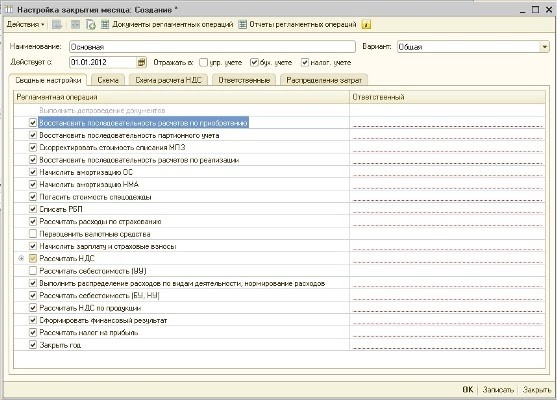
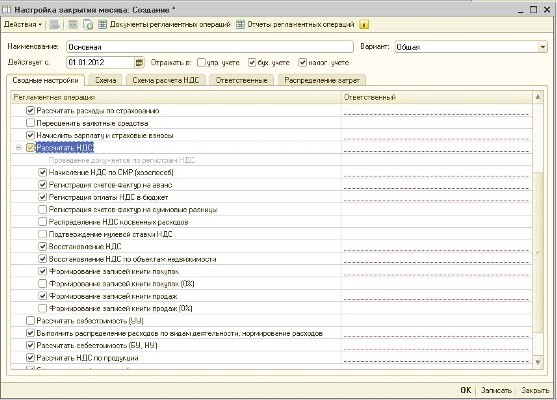
Во вкладках «Схема» и «Схема расчета НДС» пользователь может увидеть схему, по которой производится закрытие месяца.
Во вкладке «Ответственные» указываются ответственные лица по каждой операции. В данном случае можно проставлять одного исполнителя, а регламентные документы могут подготавливать и другие сотрудники.
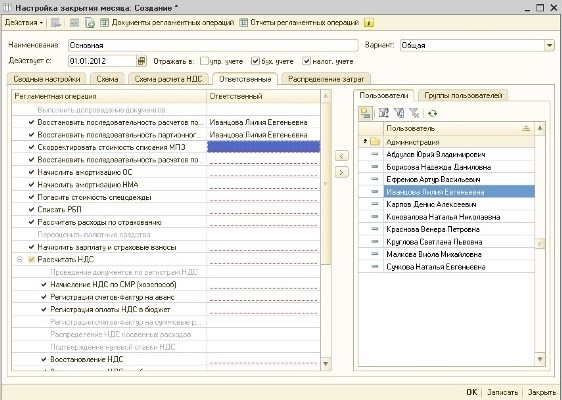
Кнопка «Документы регламентных операций» в верхней панели предназначена для просмотра документов, которыми выполняются регламентные операции. Когда документ не указывается, регламентная операция осуществляется через специальную обработку или через группу документов.

Как запустить закрытие месяца в 1С:УПП
Для этого пользователь через интерфейс «Бухгалтерский и налоговый учет» выбирает «Регламентные операции» и затем проходит в «Закрытие месяца». В открывшейся форме он указывает закрываемый месяц, компанию, выбирает настройку закрытия месяца, загружает ее и запускает процедуру.


Затем нужно перейти во вкладку схема и двойным кликом мыши нажать на операцию, которая выделена красным пунктиром.

Также можно на верхней панели нажать «Регламентные операции» и в открывшемся перечне выбрать необходимую.
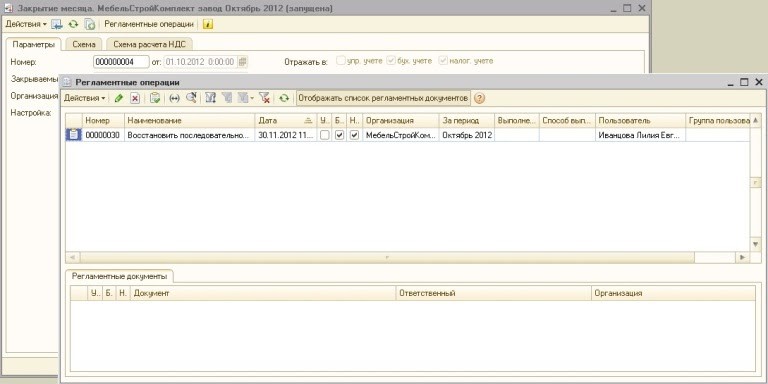
Некоторые регламентные операции выполняются через специальные документы, для чего в окне регламентной операции имеется кнопка «Создать документ». Если же за выбранный период документ уже создан, то он виден.
Остальные регламентные операции выполняются через специальные обработки, и тогда они запускаются из меню программы:
- пользователь через интерфейс «Бухгалтерский и налоговый учет» выбирает «Документы», после этого «Дополнительно» и затем проходит в «Восстановление состояния расчетов». Здесь нужно выбрать «Восстановить последовательность расчетов по приобретению» и далее «Восстановление состояния расчетов с контрагентами»;

- пользователь через интерфейс «Бухгалтерский и налоговый учет» выбирает «Документы», после этого «Запасы» и затем проходит в «Проведение по партиям». Здесь нужно выбрать «Восстановить последовательность партионного учета» и далее «Проведение по партиям»;

- пользователь через интерфейс «Бухгалтерский и налоговый учет» выбирает «Документы», после этого «Дополнительно» и затем проходит в «Восстановление состояния расчетов». Здесь нужно выбрать «Восстановить последовательность расчетов по реализации» и далее «Восстановление состояния расчетов с контрагентами»;

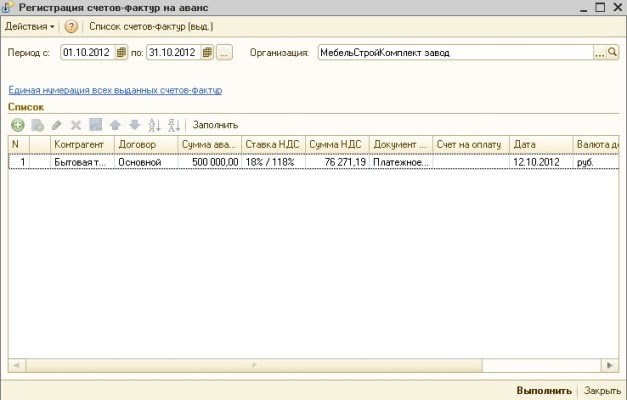
Когда регламентный документ будет создан и проведен или когда соответствующая обработка будет запущена, пользователь нажимает «Отметить как выполненную». Это нужно для того, чтобы можно было перейти к следующей регламентной операции.
Чтобы пропустить выполнение регламентной операции и перейти к следующей, нужно выбрать «Действия» и далее «Выполнить без проверки».

После этого пользователь проходит по схеме закрытия месяца до ее полного завершения.

Большинство проводок по приходу или расходу делаются при внесении в 1С соответствующих первичных документов. Но бывают операции, которые надо делать с определенной регулярностью, например, раз в месяц или квартал, при этом можно задать четкий алгоритм такого расчета. В этом случае нам поможет обработка Закрытие месяца, которая автоматически произведет необходимые вычисления. В данной статье на примере конфигурации 1С Бухгалтерия предприятия 8.3 будет приведена пошаговая инструкция по закрытию месяца*.
Следует отметить, что многие параметры того, как именно будет происходить закрытие месяца, задаются в настройках Учетной политики. Мы не будем рассматривать все особенности ее настройки, рекомендуем только обратить внимание на правильность ее заполнения для получения корректных результатов.
*Так как в статье будут показаны разные ситуации, рисунки не будут связаны между собой одним периодом и наименованием организации.
Операция Закрытие месяца в БП 8.3
Операция «Закрытие месяца» находится по «адресу»: Операции – блок Закрытие периода – Закрытие месяца.
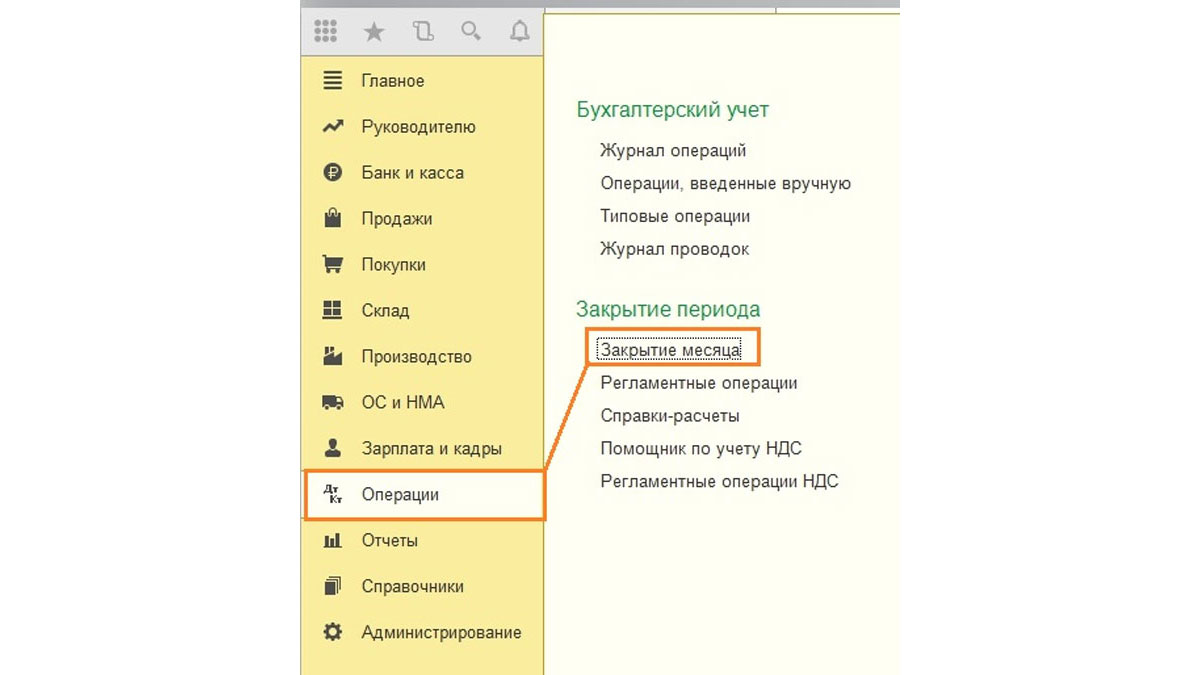
Если не задана организация или учетная политика, то можно увидеть все доступные пункты, которые могут быть при закрытии месяца. Сразу отметим, что в одной организации такая сборка быть не может, т.к. выбор вариантов зависит от системы налогообложения, настроек учетной политики и предварительно введенных первичных документов.
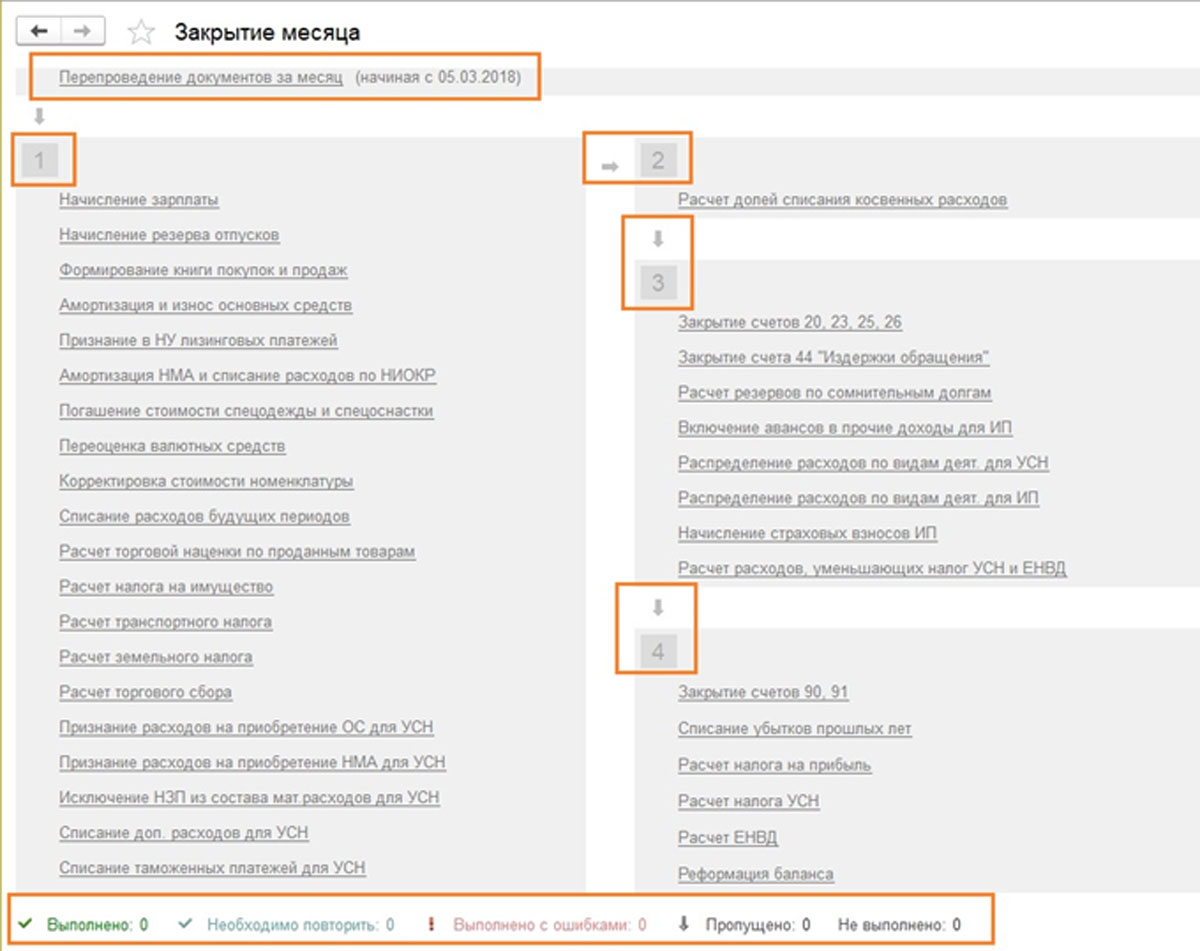
Как видим, обработка по закрытию месяца в 1С БП 8.3 содержит четыре блока, которые необходимо «пройти» последовательно.
Здесь же можно предварительно отследить динамику проведения документов во времени: если задним числом перепровели какой-либо документ, перед тем, как провести закрытие месяца, программа предложит сделать перепроведение всех последующих.
На нижней панели видно подсказку по статусу выполненных операций, из которых проведенная без ошибок будет окрашена зеленым, ошибочная красным и т.д.
Сделать закрытие месяца в 1С 8.3 Бухгалтерия необходимо последней операцией за месяц. Но в списке допустимых операций можно увидеть Расчет зарплаты и регламентные документы по НДС, только обычно зарплата к закрытию месяца уже посчитана и сведена, поэтому трогать ее перепроведением не хочется. С формированием книги покупок и продаж то же самое. Что же делать?
Если начисление зарплаты не проводилось, но оклады сотрудникам установлены, при проведении месяца зарплата и взносы начислятся автоматически на основании окладов. Бывают ситуации, когда действительно не надо начислять зарплату за период. Тогда или откройте сформированную зарплату и обнулите суммы, или предварительно создайте пустой документ по начислению зарплаты.
Также следует отметить, что доступные пункты при закрытии месяца зависят от многих факторов. Например, регламентные документы по НДС появляются в конце каждого квартала, а реформация баланса в декабре. Если у предприятия нет основных средств или не надо списывать стоимость спецодежды, то такие операции и не будут в списке доступных. Как только ситуация изменится, увеличится и количество пунктов в обработке при закрытии месяца.

Если надо отменить закрытие месяца, для этого существует специальная кнопка. При этом операции, отмеченные как скорректированные вручную, останутся проведенными.

Посмотрим на ситуацию, когда, несмотря на предупреждение о необходимости перепровести документы, просто отменили закрытие месяца и решили выполнить его снова. Появился ошибочный пункт по амортизации. По щелчку мыши можно вызвать контекстное меню и посмотреть ошибки.
В данном случае предлагают перепровести документы. Обратите также внимание, что операция по закрытию месяца выполняется в последний день периода, с указанием времени – 23:59:59.
Отметим, что в пределах первого блока операции провелись независимо друг от друга, но поскольку одна из них ошибочная, дальше закрытие месяца формироваться не стало.

Если решим перепровести прошлые периоды, то корректно проведенные операции изменят свой статус с Выполнено на Необходимо повторить.

Закроем месяц повторно.
Теперь ошибок нет, а при вызове меню по каждому пункту можно посмотреть проводки или расшифровки расчетов.

Видим итоговые проводки, например, по амортизации за месяц.

И более подробную справку-расчет.
Все сформированные справки-расчеты можно посмотреть по нажатию соответствующей кнопки. Есть еще кнопка Отчет о выполнении операции, она не покажет ничего нового, подробных расчетов по ней нет, только статусы операций, которые и так хорошо видны.
Рассмотрим отдельные виды расчетов при закрытии месяца. Проводки по начислению амортизации мы видели, они рассчитываются в зависимости от остаточной стоимости и срока полезной эксплуатации, которые были указаны по каждому основному средству.
Блок 1
Тут есть пункт Корректировка стоимости номенклатуры. Перед расчетом себестоимости сначала должна правильно рассчитаться стоимость номенклатуры. Это приобретает особенную актуальность, если материалы списываются в производство по средним ценам, а в течение периода было несколько поступлений по разным ценам. Или дополнительно к стоимости материалов были допрасходы, которые провели не сразу, а материалы уже успели списать. Тогда следует скорректировать их стоимость.
Например, за месяц было два поступления материалов (нитки швейные), количество в обоих случаях совпадает. Цена шт. в одном случае – 30 руб., во втором – 40. Средняя цена должна быть 35, но до второго поступления 10 шт. уже успели списать в производство. Тогда при закрытии месяца стоимость списанных материалов будет увеличена.
Иногда в подобной ситуации возможны сторнирующие проводки.
Блок 2
Этот блок связан с расчетом долей списания косвенных расходов. Дело в том, что согласно НК РФ некоторые расходы могут быть учтены не полностью, а в зависимости от некоторой базы. Например, иногда расходы по рекламе или представительские расходы подлежат нормированию и т.п. В 1С все подобные виды расходов считаются косвенными. Отражать их на счете 20 не следует, это может привести к ошибкам в налоговом учете. В нашем случае показан вариант, когда расходы на рекламу составили 5000 руб., а принять можно только тысячу. Справка-расчет покажет эту ситуацию.
Блок 3
Здесь мы переходим к закрытию затратных счетов. В этот момент происходит расчет себестоимости, корректировка фактической стоимости готовой продукции и корректировка
уровня себестоимости реализации. Пожалуй, это наиболее важный и объемный пункт из всех при закрытии месяца. На формирование проводок в этом случае повлияют настройки учетной политики в БУ, а также список прямых и косвенных расходов для НУ.
Отметим, что и наибольшее количество ошибок обычно возникает при закрытии именно этих счетов. Благодаря подсказкам 1С при закрытии можно найти ошибочный документ и внести исправление. Чаще всего ошибки связаны с некорректным использованием номенклатурных групп. Например, затраты отразили по одной номенклатурной группе, а выпуск продукции или реализацию провели по другой. Или какие-либо затраты должны распределяться, а для автоматического распределения не хватает данных. Например, не указали номенклатурную группу или статью затрат, или нет выручки, а она является базой. После внесения изменений следует повторно выполнить закрытие месяца.
Итоговым результатом закрытия месяца станет расчет налога на прибыль. После проведения закрытия месяца в БУ должны закрыться счета 25 и 26. 20-й может остаться на сумму незавершенного производства. Если незавершенки нет, 20-й счет тоже должен быть закрыт. По счетам 90 и 91 итогового сальдо на верхнем уровне не должно быть, а вот развернутое сальдо по субсчетам отражается в течение года.
В налоговом учете по счету 26 может быть разница на сумму косвенных расходов, которые рассчитываются во втором блоке закрытия месяца.
При реформации баланса счета 90, 91, 99 закрываются, перенося финансовый результат на счет 84. Если сальдо по сч. 84 кредитовое, получена прибыль, если дебетовое – убыток.
Когда по итогам года получается убыток, перед реформацией баланса придется вручную ввести дополнительную операцию. Например, по итогам года получен убыток 200 000 руб. Поскольку в НУ эта сумма может быть списана в дальнейшем при получении прибыли, возникает ОНА и необходимость где-то учитывать эти суммы для НУ. В бухучете на счете 09 отразится 20% от суммы убытка с аналитикой «Убыток текущего периода», а 80% суммы (160 000) увидим в ДТ 84 как убыток. При этом в следующем году на сч. 09 сумма должны быть обозначена как «Расходы будущих периодов». Если не ввести дополнительных ручных проводок в декабре, то при закрытии января следующего года получим ошибку.
Для исправления ситуации отменяют реформацию баланса.
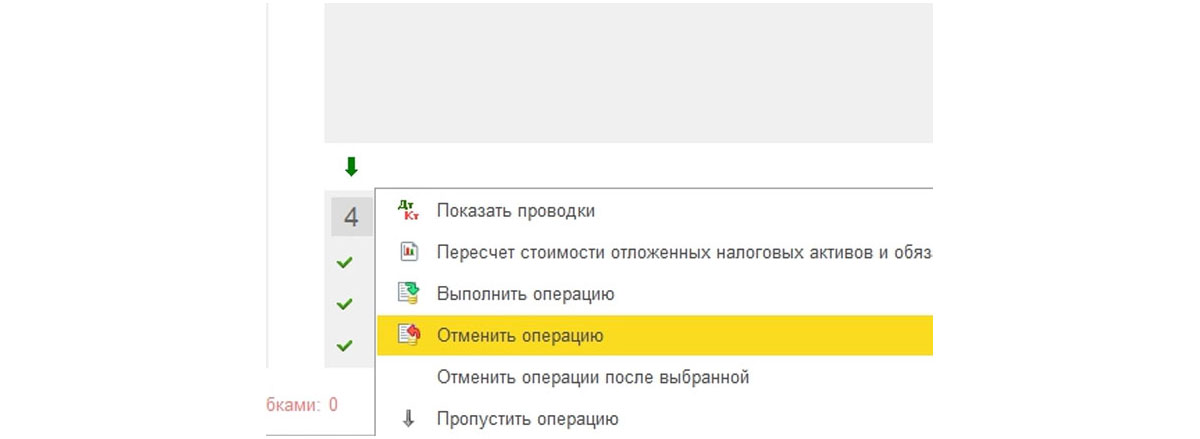
Только эту операцию, весь месяц по остальным пунктам остается закрытым.
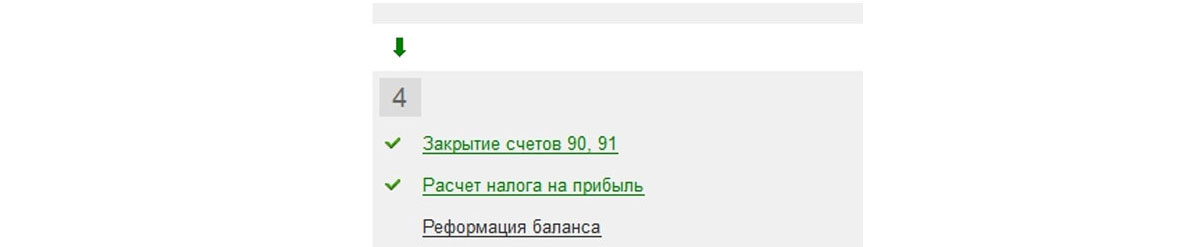
Создают ручную операцию. Согласно подсказке от 1С, в БУ по счету 09 переносим аналитику с Убыток текущего периода на Расходы будущих периодов (аналитика выбирается из справочников).
По счету 97 в НУ (БУ не меняем) записываем сумму убытка. В разных источниках упоминают разные субсчета счета 97 для этой операции, в нашем случае наиболее подходящий – 97.21. Одним из типов субконто по сч.97 могут быть подразделения, в данной операции их указывать не следует.

Создаем новый вид расходов, наименование произвольное, Вид для НУ из справочника – Убытки прошлых лет. Признание расходов – в особом порядке. Задаем период списания, в нашем случае – 10 лет, начиная со следующего года. Можно в качестве подсказки указать сумму и комментарий.
Как уже отмечалось выше, по сч.97 в БУ сумм не ставим, в НУ указываем сумму убытка. Для соответствия правилу БУ = НУ + разницы, по типу ВР ставим сумму убытка с минусом.
После этого проводим реформацию баланса.
В январе следующего года ошибок по расчету налога не будет, а в Блоке 4 закрытия месяца появится пункт о списании убытков прошлых лет. В случае получения прибыли они начнут списываться.

Мы рассмотрели основные моменты при использовании обработки Закрытие месяца в 1С бухгалтерии 8.3. Следует отметить, что на нашем информационном ресурсе можно найти более подробные статьи по вопросам учета тех операций, которые участвуют в закрытии месяца, например учет ОС или спецодежды, расчет налога на имущество или прибыль, расчет себестоимости и т.д.
Читайте также:

